Kako onemogočiti samodejno shranjevanje posnetkov zaslona v orodju za izrezovanje
S posodobitvijo Windows 11 2022 je Microsoft posodobil aplikacijo za posnetke zaslona v mapi »Prejeto« z možnostjo samodejnega shranjevanja posnetkov zaslona. Nekomu se bo to novo vedenje morda zdelo koristno, za nekatere pa je moteče. Če nova funkcija ne ustreza vašemu delovnemu toku, jo lahko enostavno onemogočite.
Advertisement
Kot se morda spomnite, so imele prejšnje različice sistema Windows dve aplikaciji za snemanje posnetkov zaslona, Snipping Tool in Snip & Sketch. V sistemu Windows 11 sta bili obe orodji združeni v novo Orodje za izrezovanje. Po mnenju Microsofta zdaj vključuje najboljše možnosti obeh svojih predhodnikov.
Orodje za izrezovanje Windows 11 je naslednji korak v zgodovini vgrajenih aplikacij za posnetke zaslona. Odlikujejo ga novi vizualni elementi, zaradi katerih je videti sodobno. Na strani funkcij vam ponuja globalno bližnjico, Zmaga + Shift +
S, vgrajeni urejevalnik opomb z bogatejšimi možnostmi. Poleg tega je aplikacija dobila novo konfiguracijsko stran z vsemi bistvenimi nastavitvami.Zdaj lahko uporabite orodje za izrezovanje za hitro zajemanje posnetkov zaslona in dodajanje opomb. Svojim fotografijam in drugim slikam lahko dodate tudi opombe s peresom, dotikom ali miško. Rezultat lahko shranite v datoteko, kopirate v odložišče ali delite z drugimi aplikacijami.
Začetek v različici 11.2209.2.0, orodje za izrezovanje omogoča samodejno shranjevanje posnetkov zaslona. Ko posnamete del zaslona, se vsebina samodejno shrani v mapo Slike > Posnetki zaslona. To je privzeto omogočeno od tega trenutka pisanja.
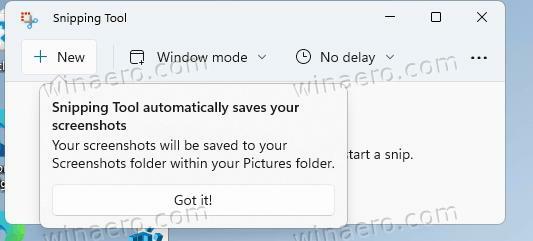
Če z njim niste zadovoljni, ga lahko spremenite. Če želite onemogočiti funkcijo samodejnega shranjevanja posnetka zaslona za orodje za izrezovanje, naredite naslednje.
Onemogočite samodejno shranjevanje posnetka zaslona v orodju za izrezovanje
- Zaženite orodje za izrezovanje, npr. iz menija Start ali Iskanje.
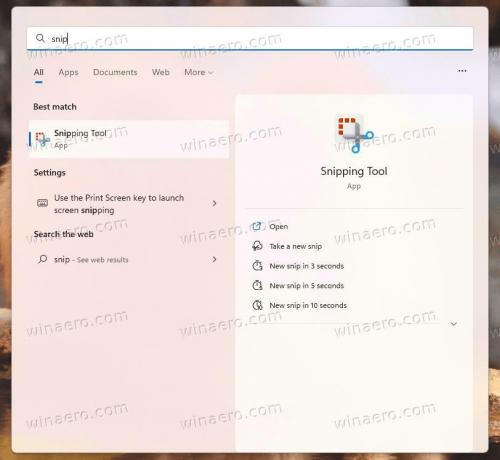
- Kliknite menijski gumb s tremi pikami in izberite nastavitve.
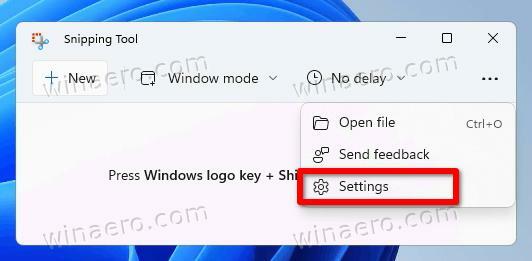
- Na strani z nastavitvami poiščite Samodejno shranjevanje posnetkov zaslona in jo onemogočite.

- Aplikacija ne bo več samodejno shranjevala posnetkov.
Končali ste. Samodejno shranjevanje posnetkov zaslona je enostavno obnoviti tako, da to možnost kadar koli pozneje znova omogočite v nastavitvah aplikacije.
Orodje za izrezovanje v sistemu Windows 11 ni izvorna aplikacija Win32. Je aplikacija Store, od koder prejema posodobitve ločeno od operacijskega sistema. Zaradi tega ni preprostega načina za spreminjanje njegovih možnosti s prilagoditvijo registra ali avtomatizacijo njihove uvedbe.
Če vam je ta članek všeč, ga delite s spodnjimi gumbi. Ne bo vam vzelo veliko, vendar nam bo pomagalo rasti. Hvala za tvojo podporo!
Advertisement

